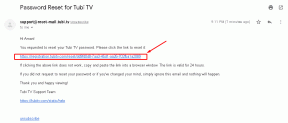Kuidas parandada Gears of War 4 krahhi Windows 10-s?
Mängud / / August 05, 2021
Gears of War 4 oli 2016. aastal välja antud tohutu edu. Lahedate mech-kujunduste graafika ja animatsioonid koos kaasahaarava kampaaniarežiimiga tegid mängule hea müügi. Kuid see ei olnud Windowsi arvutites alati sujuv ja lihtne.
Paljud Windows 10 kasutajad on kogenud mängude keskel kukkumisi, käivitusvigu ja mõned inimesed teatasid, et nad ei saanud seda mängu isegi oma arvutisse laadida. Kui teil on miinimumnõuded mängu käitamiseks arvutis, ei tohiks need krahhid seda teha juhtuma. Nii et kui olete ka selle Gears of War 4 juhusliku krahhi numbri ohver, siis on see artikkel teile kasulik. Oleme koostanud hulga potentsiaalseid lahendusi, mis võiksid teile sobida, nagu paljude teiste kasutajate jaoks. Nii et proovige neid ükshaaval ja vaadake, milline neist teile sobib.

Sisukord
- 1 Kuidas parandada Gears of War 4 krahhi Windows 10-s?
- 2 1. parandus - värskendage oma graafikadraivereid:
- 3 Parandage 2 - määrake mäng oma spetsiaalse GPU kasutamiseks:
- 4 Parandage 3 - lülitage Async välja:
- 5 Parandage 4 - keelake mänguriba ja tausta salvestamine:
- 6 5. parandus - lähtestage Microsoft Store'i vahemälu:
- 7 Parandage 6 - värskendage oma Windowsi:
- 8 Parandage 7-lubamise võrguühenduseta load:
- 9 Parandage 8 - värskendage DirectX-i:
- 10 Parandage 9 - installige mäng uuesti:
Kuidas parandada Gears of War 4 krahhi Windows 10-s?
Võimalik, et Gears of War 4 teie süsteemis kokku kukub, võib olla mitu põhjust. Allpool on loetletud parandused kõigil võimalikel põhjustel. Nii et kontrollige ühte parandust teise järel ja vaadake, milline neist teile sobib.
1. parandus - värskendage oma graafikadraivereid:
Minge oma spetsiaalsete graafikatootjate veebisaidile ja otsige sealt oma GPU mudelit. Laadige alla oma mudeli jaoks uusim draiver Windows 10 keskkonna jaoks. Mõnikord võivad kõigi teie murede põhjus olla toetamata ja aegunud autojuhid.
Nii et kui teil on NVIDIA GPU, siis minge see link ja otsige oma mudelit siit. Ja kui teil on AMD loodud GPU, siis minge aadressile see link ja laadige alla oma mudeli jaoks draiverid. Installige draiverid oma süsteemi, taaskäivitage arvuti ja proovige siis mängu uuesti käivitada. Kui see uuesti kokku kukub, proovige järgmist lahendust.
Parandage 2 - määrake mäng oma spetsiaalse GPU kasutamiseks:
Isegi kui teie arvutis on spetsiaalne graafikaseade, kasutavad mõnikord mõned mängud vaikimisi lihtsalt Inteli integreeritud GPU-d. Gears of War 4 on nõudlik mäng, seega veenduge, et olete selle mängu jaoks valinud oma spetsiaalse GPU.
Kui teil on NVIDIA GPU, siis.
- Paremklõpsake oma töölaual ja klõpsake NVIDIA juhtpaneelil.
- Klõpsake vahekaarti Halda sätteid ja seejärel programmi sätteid.
- Nüüd klõpsake nuppu Vali ja programmeerige ning kuvatakse loend. Valige loendist .exe Gears of War 4 jaoks.
- Nüüd klõpsake nuppu Valige selle programmi jaoks eelistatud graafikaprotsessor ja valige rippmenüüst suvand Kõrge jõudlusega NVIDIA protsessor.
- Klõpsake nuppu Rakenda ja seejärel väljuge juhtpaneelilt.
Kui teil on AMD GPU, siis.
- Paremklõpsake oma töölaual ja klõpsake valikut AMD Radeon Settings.
- Klõpsake nuppu Süsteem ja järgmises menüüs klõpsake Switchable Graphics.
- See toob välja teie süsteemis töötavad rakendused või rakendused, mis hiljuti kasutasid arvutis graafikat.
- Valige rakendus Gears of War ja seejärel valige lülitatava graafika režiimide jaoks kuvatavast rippmenüüst režiim Kõrgjõudlus.
- Rakendage muudatus ja seejärel väljuge AMD Radeoni seadetest.
Proovige nüüd oma mäng uuesti käivitada ja vaadake, kas see kukub kokku. Kui see juhtub, proovige järgmist parandust.
Parandage 3 - lülitage Async välja:
Nüüd proovige mängus Async välja lülitada. Selle eest,
- Käivitage Gears of War 4.
- Minge suvanditesse ja valige Täpsem video.
- Järgmisena lülitage siin Aysnci arvuti välja.
Nüüd proovige mängu mängida ja vaadake, kas see kukub uuesti kokku. Kui see juhtub, siis minge Fix 4 juurde.
Parandage 4 - keelake mänguriba ja tausta salvestamine:
Mänguriba on Windowsi funktsioon, mis võimaldab kasutajatel teha mängust ekraanipilte ja isegi salvestada, kui kasutaja seda soovib. See funktsioon võib mõnikord osutuda Gears of War 4 jaoks liiga suureks. Nii et proovige see funktsioon kohe välja lülitada. Et seda teha,
- Klõpsake Windowsi otsinguribal ja otsige mänguriba seadeid. See kuvatakse tulemustes, nii et jätkake lihtsalt ja klõpsake nuppu Ava.
- Lülitage siin mänguriba abil mänguklippide, ekraanipiltide salvestamise ja edastamise kõrval olev lüliti välja.
- Klõpsake nuppu Pildistamised ja lülitage siis mängu mängimise ajal taustal salvestamise lüliti välja.
- Klõpsake valikut Ringhääling ja lülitage siis heli salvestamise lüliti välja, kui edastan.
- Nüüd lihtsalt väljuge sellest aknast ja käivitage mäng. Mängi ja vaata, kas mäng ikka kukub. Kui see juhtub, proovige lihtsalt järgmist parandust.
5. parandus - lähtestage Microsoft Store'i vahemälu:
Palju vahemälu laaditakse alla Windowsi poe kaudu. See liigne vahemälu võib mõnikord takistada ka teie Gears of War 4 mängimist. Nii et tühjendage vahemälu, järgides seda meetodit.
- Vajutage ja hoidke all klahvi Windows Key + R. See avab akna Run. Sisestage dialoogiboksi wsreset.exe ja vajutage sisestusklahvi.
- Oodake, sest Windowsi vahemälu lähtestamise protsess võtab aega.
- Kui see juhtub, avaneb Windowsi pood. Sulgege see aken ja taaskäivitage arvuti.
- Pärast seda proovige uuesti Gears of War 4 mängida ja vaadake, kas see kukub uuesti kokku. Kui see nii on, proovige parandada 6.
Parandage 6 - värskendage oma Windowsi:
Microsoft tõrjub välja vigade värskendusi, millest kasutajad teatavad kogu maailmas. Nii et akende värskendamine võib aidata ka teie juhtumit.
- Vajutage ja hoidke all Windowsi klahvi + I. See avab Windowsi sätted.
- Klõpsake nuppu Värskendused ja turvalisus ning valige vasakpoolsest vahekaardist Windows Update.
- Nüüd klõpsake nuppu Otsi värskendusi ja Windows hakkab automaatselt oma andmebaasis värskendusi otsima.
- Kui see leiab värskenduse, installitakse värskendus automaatselt. Kui see nii ei ole, saate lihtsalt järgmise paranduse juurde liikuda.
- Kui leiti Windowsi värskendus ja laadige see alla, siis taaskäivitage arvuti ja see installib kõik need värskendused.
Pärast värskendamist kontrollige, kas mäng kukub nüüd kokku või mitte. Kui see juhtub, proovige järgmist parandust.
Parandage 7-lubamise võrguühenduseta load:
Kui Microsofti poes pole võrgulubasid lubatud, võib see mõnikord põhjustada teie War 4 Warsi krahhi. Selle lubamiseks
- Klõpsake nuppu Start ja valige Microsoft Store'i paan.
- Avage Microsofti poe seadete menüü, klõpsates ekraani paremas ülanurgas kolme punktiga ikooni ja valides Seaded.
- Pöörake liugurit valiku Võrguühenduseta load kõrval.
Parandage 8 - värskendage DirectX-i:
Süsteemi heli ja video riistvarale juurdepääsuks on mängude ja teatud rakenduste jaoks vaja arvutisse installida DirectX uusim versioon. See on tasuta tarkvara, nii et saate lihtsalt uusima versiooni alla laadida siin või laadige alla DirectX-installer siin.
Pärast allalaadimise lõppu installige see oma arvutisse ja vaadake, kas krahhiprobleem tekib ikka Gears of War 4-s. Kui see juhtub, proovige järgmist viimast parandust.
Parandage 9 - installige mäng uuesti:
Kui ükski ülaltoodud meetoditest teile ei sobinud, proovige lihtsalt oma mäng uuesti installida. Mängu desinstallimiseks klõpsake lihtsalt nuppu Start> Seaded> Rakendused. See toob välja kõik teie süsteemi installitud. Klõpsake Gears of War 4 ja klõpsake suvandil Desinstalli.
Kui desinstallimisprotsess on lõpule jõudnud, minge lihtsalt Microsofti poodi, otsige mängu, laadige see alla ja installige uuesti.
Loodetavasti töötab üks ülalnimetatud parandustest teie jaoks. Kommenteerige allpool, kui teil on küsimusi mõne eespool nimetatud paranduse kohta. Ja veel, vaadake meie muid artikleid iPhone'is, Androidis, mängus ja muudes sarnastes jaotistes, et leida rohkem selliseid värskendusi.
Tehnikafriik, kes armastab uusi vidinaid ja soovib alati teada uusimatest mängudest ning kõigest tehnikamaailmas ja selle ümber toimuvast. Ta tunneb tohutut huvi Androidi ja voogesitusseadmete vastu.

![Stock ROMi installimine Blumix Phone 8-sse [püsivara Flash-fail / lahti võtmata]](/f/a68d93a33ff7aedc4ea88dd764086192.jpg?width=288&height=384)